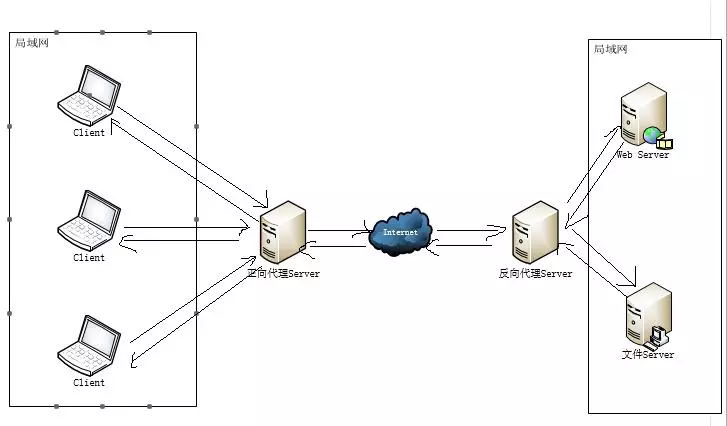Nginx 极简教程
Nginx代理工具的配置
Nginx配置实战
负载均衡配置
Nginx代理工具的配置 nginx作为一个极其重要的代理工具,我们就单独拎出来讨论讨论。
什么是Nginx? Nginx (engine x) 是一款轻量级的Web 服务器 、反向代理服务器及电子邮件(IMAP/POP3)代理服务器。
什么是反向代理? 反向代理(Reverse Proxy)方式是指以代理服务器来接受internet上的连接请求,然后将请求转发给内部网络上的服务器,并将从服务器上得到的结果返回给internet上请求连接的客户端,此时代理服务器对外就表现为一个反向代理服务器。
安装nginx nginx官网下载地址:http://nginx.org ,发布版本分为 Linux 和 windows 版本。
1 $ sudo apt-get install nginx
默认情况下,Nginx 会被安装在 /usr/local/nginx
相关命令 基本操作的命令还是要了解一下的1 2 3 4 5 6 7 8 9 10 11 12 13 14
如果不想每次都敲命令,可以在nginx安装目录下新添一个启动批处理文件startup.bat,双击即可运行。内容如下:
1 2 3 4 5 6 7 8 9 10 11 12 @echo off
如果是运行在 Linux 下,写一个 shell 脚本,大同小异。
nginx 配置实战 我始终认为,各种开发工具的配置还是结合实战来讲述,会让人更易理解。
http反向代理配置 我们先实现一个小目标:不考虑复杂的配置,仅仅是完成一个 http 反向代理。
nginx.conf 配置文件如下: 注:conf / nginx.conf 是 nginx 的默认配置文件。你也可以使用 nginx -c 指定你的配置文件
1 2 3 4 5 6 7 8 9 10 11 12 13 14 15 16 17 18 19 20 21 22 23 24 25 26 27 28 29 30 31 32 33 34 35 36 37 38 39 40 41 42 43 44 45 46 47 48 49 50 51 52 53 54 55 56 57 58 59 60 61 62 63 64 65 66 67 68 69 70 71 72 73 74 75 76 77 78 79 80 81 82 83 84 85 86 87 88 89 90 91 92 93 94 95 96 97 98 99 100 101 102 103 104 105 106 107 1 ;/Tools/ nginx-1.10 .1 /logs/ error.log;/Tools/ nginx-1.10 .1 /logs/ notice.log notice;/Tools/ nginx-1.10 .1 /logs/i nfo.log info;/Tools/ nginx-1.10 .1 /logs/ nginx.pid;1024 ; /Tools/ nginx-1.10 .1 /conf/mim e.types;'\[$remote_addr\] \- \[$remote_user\] \[$time_local\] "$request" ' '$status $body\_bytes\_sent "$http_referer" ' '"$http\_user\_agent" "$http\_x\_forwarded_for"' ;/Tools/ nginx-1.10 .1 /logs/ access.log main;120 ;127.0 .0.1 :8089 ;80 ;8 ;180 ;180 ;180 ;$host ;$remote_addr ;// zp_server1;/(images|javascript|js|css|flash|media|static)/ {30 d;"NginxStatus" ;
好了,让我们来试试吧:
启动 webapp,注意启动绑定的端口要和nginx中的 upstream 设置的端口保持一致。
更改 host:
在 C:Windows\System32\drivers\etc 目录下的host文件中添加一条DNS 记录127.0.0.1 www.javastack.cn 启动前文中 startup.bat 的命令
在浏览器中访问 www.javastack.cn,不出意外,已经可以访问了。
负载均衡配置 上一个例子中,代理仅仅指向一个服务器。
但是,网站在实际运营过程中,多半都是有多台服务器运行着同样的app,这时需要使用负载均衡来分流。
nginx也可以实现简单的负载均衡功能。
假设这样一个应用场景:将应用部署在 192.168.1.11:80、192.168.1.12:80、192.168.1.13:80 三台linux环境的服务器上。网站域名叫 www.javastack.cn,公网IP为 192.168.1.11。在公网IP所在的服务器上部署 nginx,对所有请求做负载均衡处理。
nginx.conf 配置如下:
1 2 3 4 5 6 7 8 9 10 11 12 13 14 15 16 17 18 19 20 21 22 23 24 25 26 27 28 29 30 31 32 33 34 35 36 37 38 39 40 41 42 43 44 45 46 47 48 http {include /etc/nginx/mime.types;192.168 .1.11 :80 weight=5 ;192.168 .1.12 :80 weight=1 ;192.168 .1.13 :80 weight=6 ;server {80 ;root /root ; proxy \_set\_header Host $host ;proxy \_set\_header X-Real-IP $remote_addr ;proxy \_set\_header X-Forwarded-For $remote_addr ;proxy \_connect\_timeout 90 ; proxy \_send\_timeout 90 ; proxy \_read\_timeout 90 ; proxy \_buffer\_size 4 k; 4 32 k; proxy \_busy\_buffers_size 64 k; proxy \_temp\_file\_write\_size 64 k; 10 m; 128 k;
网站有多个webapp的配置 当一个网站功能越来越丰富时,往往需要将一些功能相对独立的模块剥离出来,独立维护。这样的话,通常,会有多个 webapp。
举个例子:假如 www.javastack.cn 站点有好几个webapp,finance(金融)、product(产品)、admin(用户中心)。访问这些应用的方式通过上下文(context)来进行区分:
www.javastack.cn/finance/
www.javastack.cnproduct/
www.javastack.cn/admin/
我们知道,http的默认端口号是80,如果在一台服务器上同时启动这3个 webapp 应用,都用80端口,肯定是不成的。所以,这三个应用需要分别绑定不同的端口号。
那么,问题来了,用户在实际访问 www.javastack.cn 站点时,访问不同 webapp,总不会还带着对应的端口号去访问吧。所以,你再次需要用到反向代理来做处理。
配置也不难,来看看怎么做吧:
1 2 3 4 5 6 7 8 9 10 11 12 13 14 15 16 17 18 19 20 21 22 23 24 25 26 27 28 29 30 31 32 33 34 35 http {upstream product_server{server www.javastack.cn:8081 ;upstream admin_server{server www.javastack.cn:8082 ;upstream finance_server{server www.javastack.cn:8083 ;server {location / {proxy_pass http://product_server;location /product/{proxy_pass http://product_server;location /admin/ {proxy_pass http://admin_server;location /finance/ {proxy_pass http://finance_server;
https反向代理配置 一些对安全性要求比较高的站点,可能会使用 HTTPS(一种使用ssl通信标准的安全HTTP协议)。
这里不科普 HTTP 协议和 SSL 标准。但是,使用 nginx 配置 https 需要知道几点:
HTTPS 的固定端口号是 443,不同于 HTTP 的 80 端口
SSL 标准需要引入安全证书,所以在 nginx.conf 中你需要指定证书和它对应的 key
其他和 http 反向代理基本一样,只是在 Server 部分配置有些不同。
1 2 3 4 5 6 7 8 9 10 11 12 13 14 15 16 17 18 19 20 21 22 23 24 25 #HTTP服务器 #监听443端口。443为知名端口号,主要用于HTTPS协议 443 ssl;#定义使用www.xx.com访问 #ssl证书文件位置(常见证书文件格式为:crt/pem) #ssl证书key位置 #ssl配置参数(选择性配置) shared :SSL:1 m;5 m;#数字签名,此处使用MD5 location / {index index .html index .htm;
静态站点配置 有时候,我们需要配置静态站点(即 html 文件和一堆静态资源)。
举例来说:如果所有的静态资源都放在了 /app/dist 目录下,我们只需要在 nginx.conf 中指定首页以及这个站点的 host 即可。
配置如下:
1 2 3 4 5 6 7 8 9 10 11 12 13 14 15 16 17 18 19 20 21 22 23 24 25 26 27 worker_processes 1 ;events {worker_connections 1024 ;http {include mime.types;default_type application/octet-stream;sendfile on ;keepalive_timeout 65 ;gzip on ;gzip_types text/plain application/x-javascript text/css application/xml text/javascript application/javascript image/jpeg image/gif image/png;gzip_vary on ;server {listen 80 ;server_name static.zp.cn;location / {root /app/dist;index index.html;
然后,添加 HOST:
127.0.0.1 static.zp.cn,此时,在本地浏览器访问 static.zp.cn ,就可以访问静态站点了。
跨域解决方案 web 领域开发中,经常采用前后端分离模式。这种模式下,前端和后端分别是独立的 web 应用程序,例如:后端是 Java 程序,前端是 React 或 Vue 应用,更多请看这篇文章《到底什么是跨域,及解决方案 》。
各自独立的 web app 在互相访问时,势必存在跨域问题。解决跨域问题一般有两种思路:
CORS 在后端服务器设置 HTTP 响应头,把你需要运行访问的域名加入加入 Access-Control-Allow-Origin 中。
jsonp 把后端根据请求,构造json数据,并返回,前端用 jsonp 跨域。
这两种思路,本文不展开讨论。
需要说明的是,nginx 根据第一种思路,也提供了一种解决跨域的解决方案。
举例:www.javastack.cn 网站是由一个前端 app ,一个后端 app 组成的。前端端口号为 9000, 后端端口号为 8080。
前端和后端如果使用 http 进行交互时,请求会被拒绝,因为存在跨域问题。来看看,nginx 是怎么解决的吧:
首先,在 enable-cors.conf 文件中设置 cors :
1 2 3 4 5 6 7 8 9 10 11 12 13 14 15 16 17 18 19 20 21 22 23 24 25 26 set $ACAO '*' ;if ($http_origin ~\* (www.javastack.cn)$) {set $ACAO $http_origin ;if ($cors = "trueget" ) {add_header 'Access-Control-Allow-Origin' "$http_origin " ;add_header 'Access-Control-Allow-Credentials' 'true' ;add_header 'Access-Control-Allow-Methods' 'GET, POST, OPTIONS' ;add_header 'Access-Control-Allow-Headers' 'DNT,X-Mx-ReqToken,Keep-Alive,User-Agent,X-Requested-With,If-Modified-Since,Cache-Control,Content-Type' ;if ($request_method = 'OPTIONS' ) {set $cors "${cors} options" ;if ($request_method = 'GET' ) {set $cors "${cors} get" ;if ($request_method = 'POST' ) {set $cors "${cors} post" ;
接下来,在你的服务器中 include enable-cors.conf 来引入跨域配置:
1 2 3 4 5 6 7 8 9 10 11 12 13 14 15 16 17 18 19 20 21 22 23 24 25 26 27 28 upstream front_server{server www.javastack.cn:9000 ;upstream api_server{server www.javastack.cn:8080 ;server {listen 80 ;server_name www.javastack.cn;location ~ ^/api/ {include enable-cors.conf;proxy_pass http://api_server;rewrite "^/api/(.*)$" /$1 break ;location ~ ^/ {proxy_pass http://front_server;
到此,就完成了。
参考 https://www.cnblogs.com/javastack/p/13299177.html